
在 Windows 10 中,我们通常都使用「设置」应用或「控制面板」来管理和配置 WIFI 无线网络连接。然而要执行更高级的任务,例如:查看不同 WIFI 配置文件的连接密码、创建 WIFI 共享热点、输出无线网络配置文件的详细信息或生成无线网上报告时,都无法使用「设置」和「控制面板」来完成。
针对以上提及的高级需求和任务,微软从 Windows 2000 开始便内置了一个 Netsh(Network Shell)命令行工具,以帮助用户执行本地或远程计算机上不同网卡的信息查看、配置及排错工作。
虽然 Netsh 功能十分强大,可以管理无线和有线网络,但在本文中我们将主要关注使用 Netsh WLAN 命令:查看当前配置、生成报告、删除以及导出和导出无线网络配置文件等操作。
在正式开始之前,我们先约定所有命令都以管理员权限执行,你可以按下 Windows + X 并选择「命令提示符(管理员)」来打开命令行。
查看WIFI无线网络配置文件
当我们在 Windwos 10 中连接过不同的 WIFI 之后,操作系统都会自动生成一个单独的「无线网络配置文件」并存储在计算机中,使用如下命令我们便可以看到当前系统中所有连接过的 WIFI 配置文件:
Netsh WLAN show profiles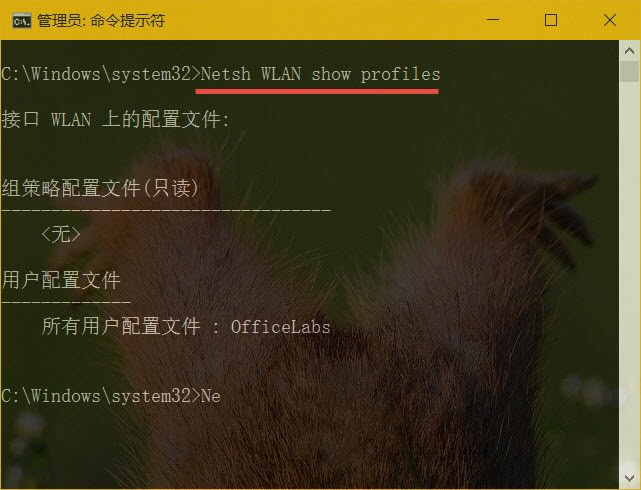
(家用电脑,所以只连过 1 个 WIFI 网络)
以上命令会显示出所有无线网卡连接过的 WIFI 配置文件,如果你有多块无线网卡,还可以使用 interface 参数跟上网卡名称进行单独列出:
Netsh WLAN show profiles interface="无线网上名称"查看无线网卡驱动信息
要查看当前 Windows 10 的无线网卡驱动信息可以使用如下命令:
Netsh WLAN show drivers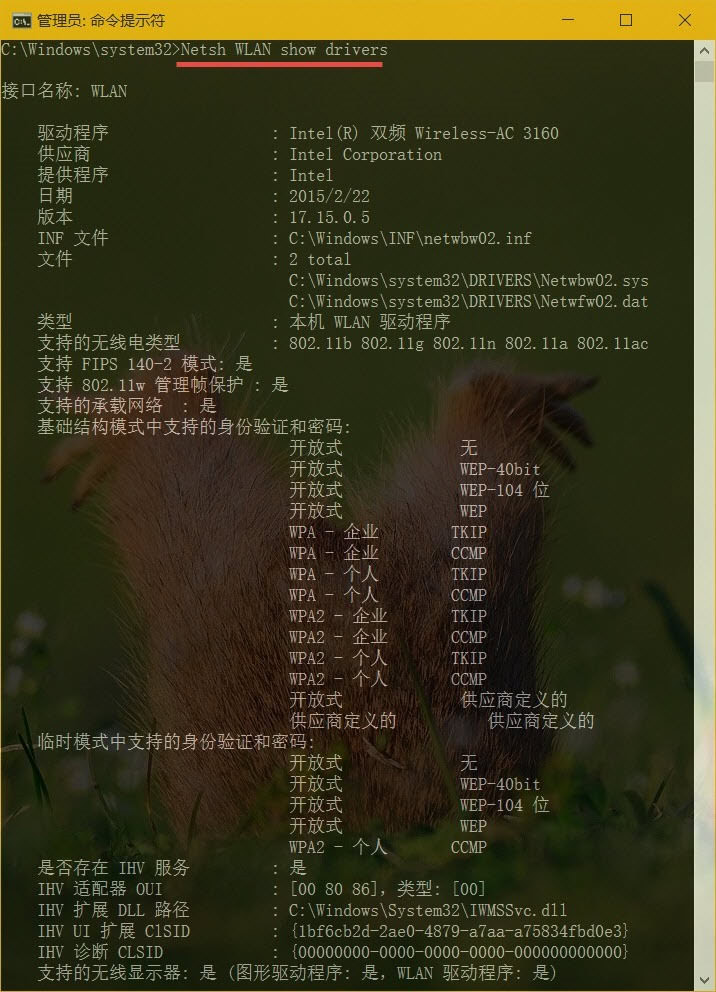
「Show drivers」将详细显示无线网卡的驱动程序、供应商、版本号、支持的无线类型及其它更多相关信息。
你也可以随时使用如下命令来查看当前无线网卡所支持及兼容的(系统及硬件)功能:
Netsh WLAN show wirelesscapabilities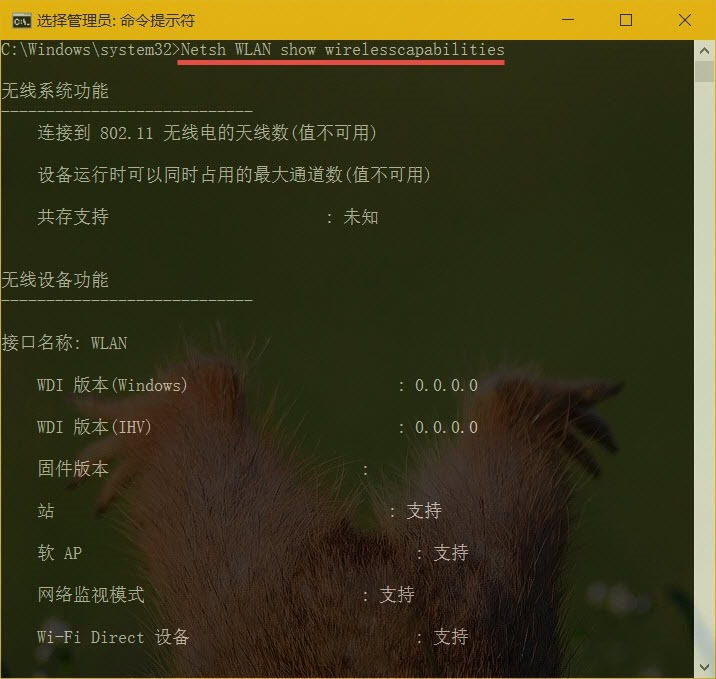
查看无线网卡配置
当你需要查看无线网卡的:无线电类型、信道、传输速率等信息时,可以使用如下命令:
Netsh WLAN show interfaces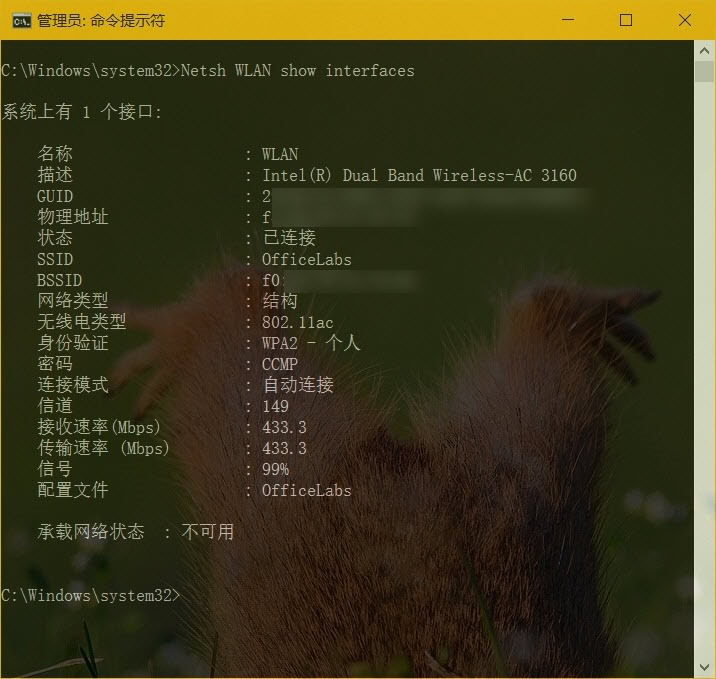
「Show interfaces」将详细显示所有无线网卡的信息,你也可以使用如下命令来指定网卡:
Netsh WLAN show interface name="网卡名称"查看WIFI密码
如果时间久了,你忘了某个已连接过的 WIFI 密码,可以使用如下命令进行查看:
Netsh WLAN show profile name="无线名称" key=clear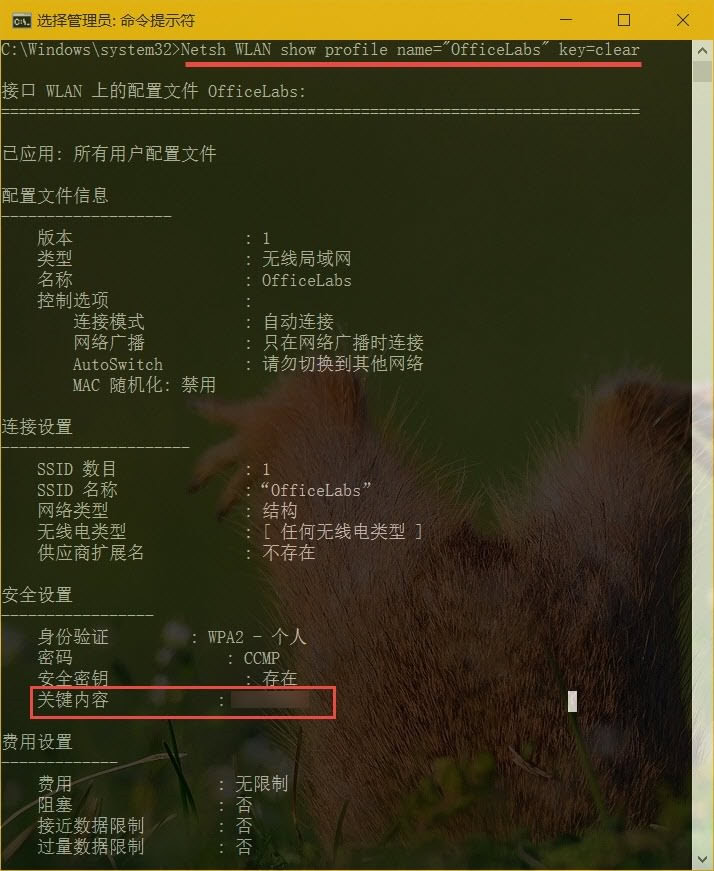
请记住,在「控制面板」的网卡属性中可以查看当前无线网络的密码,使用上诉命令可以查看所有连接过的 WIFI 密钥。
停止自动连接到某个WIFI无线网络
通常我们都会配置 Windows 10 自动连接到 WIFI,但在有多个无线网络的情况下,系统自动选择连接的那个 WIFI 可能信号较差,此时我们可以使用如下命令以阻止系统自动连接到某个 WIFI 无线网络:
Netsh WLAN set profileparameter name="无线名称" connectionmode=manual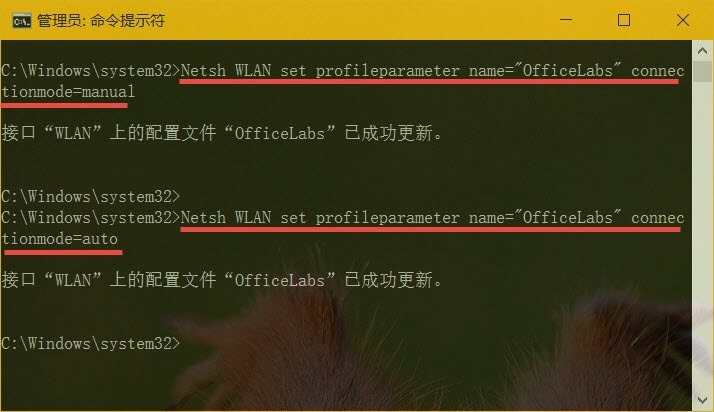
如果你想恢复自动连接,只需将最后的参数改为 auto 即可。
删除WIFI配置文件
当你不需要再连接某个无线网络、更改了 SSID 或需要重置配置文件时,可以使用如下命令来删除指定的 WIFI 配置文件:
Netsh WLAN delete profile name="无线名称"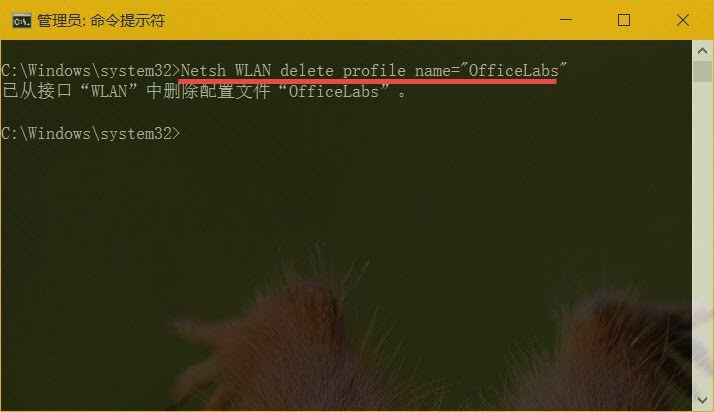
注意:如果你使用 Microsoft Account 登录到 Windows 10,WIFI 的配置文件默认会在不同设备间进行同步,但删除 WIFI 配置文件的操作不会同步到其它设备上。
导入和导出WIFI无线网络配置文件
在 Windows 7 中,用户可以直接在「控制面板」中导入和导出无线网络配置文件,但从 Windows 8/10 开始,微软从界面中移除了该功能。不过,我们还是可以使用命令行来完成操作。
下列命令可以导出 WIFI 无线网络配置的 xml 文件:
Netsh WLAN export profile key=clear folder="存放路径"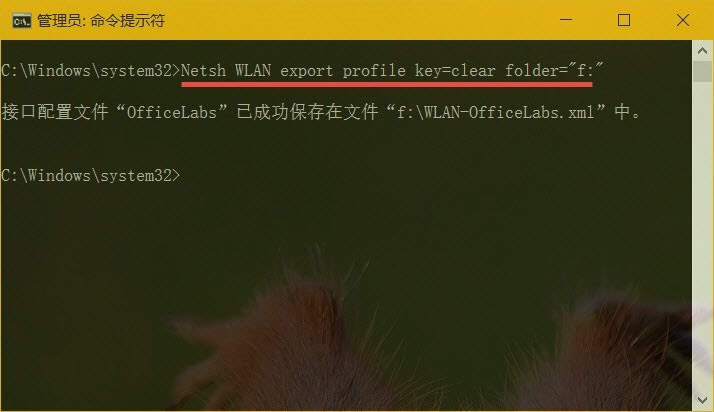
默认情况下会为每个 WIFI 连接都导出一个单独的配置文件,如果你只想导出单个配置文件,可以使用如下命令:
Netsh WLAN export profile name="无线名称" key=clear folder="存放路径"注意:导出的 XML 配置文件是明文存储,而且会导出 WIFI 连接密码,所以请一定妥善保存。
导出配置文件也非常简单,使用如下命令即可:
Netsh WLAN add profile filename="存放路径"生成无线网卡报告
你可以使用如下命令来创建和生成详细的无线网卡报告:
Netsh WLAN show WLANreport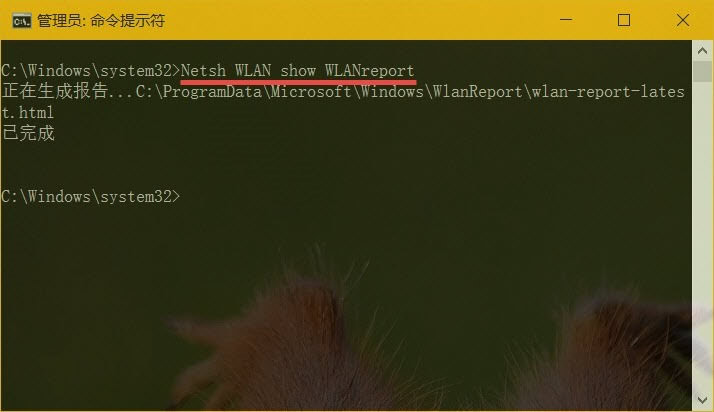
大家可以在如下路径中去查看这个诊断报告:
C:\ProgramData\Microsoft\Windows\WlanReport\wlan-report-latest.html该报告是非常详细和专业的无线网卡诊断报告,无线网络的连接和断开时间都有记录。
Netsh WLAN命令小结
虽然我们在 Windows 10 中还是可以使用「设置」和「控制面板」来配置管理无线网络,但使用 Netsh 命令行管理 WIFI 无线网络无疑是一种更为强大和专业的方式,它可以帮助我们工具、配置和故障排除无线网络故障。
本文中,我们只介绍了 Netsh WLAN 的常见用法,你还可以直接输入它来进行更为深入的探索。
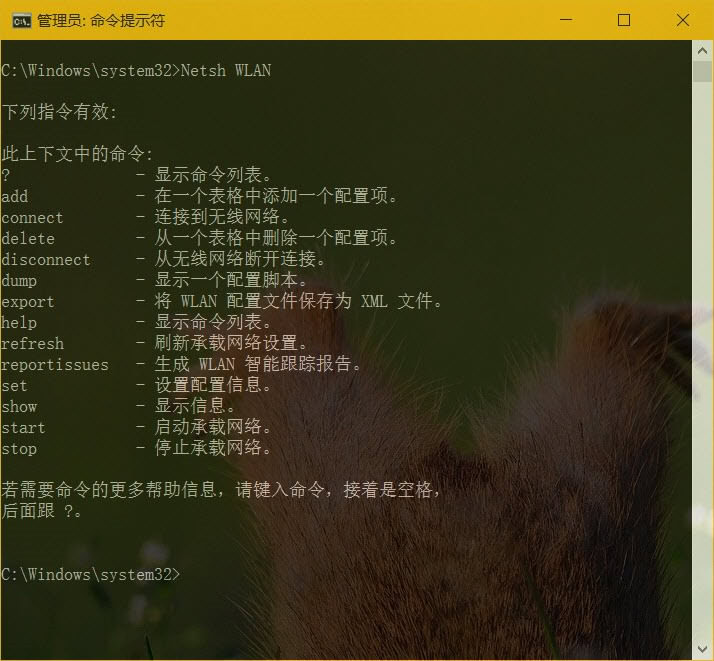

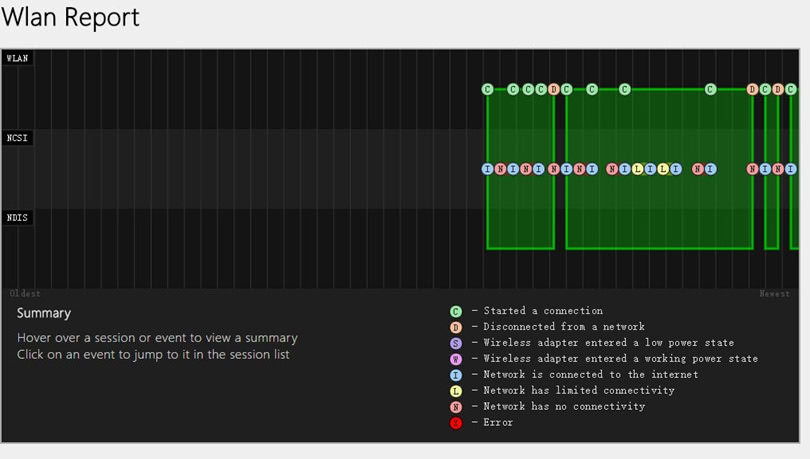










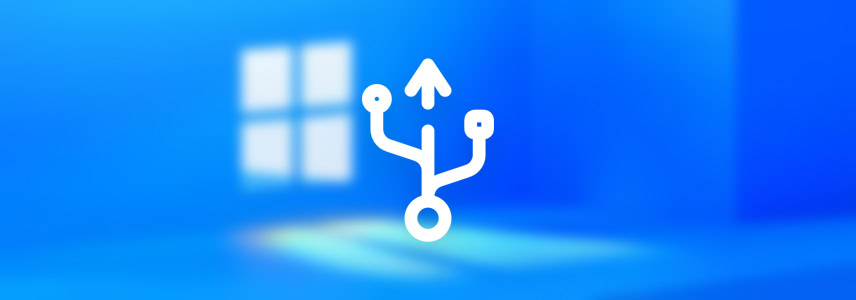



nice bro
great